ゲーミングアンプ「GSX1000」で有名なゼンハイザーがエントリー向けのモデルとして開発したのが「GSX300」。
今年の6月頃に発売した最新のゲーミングアンプで10000円台とコストを抑えながらもパフォーマンスはなかなかのものであるGSX300のレビューをしていきます。
外観
- 外箱
- 付属品
- 前
- 左
- 右
- 後
- 裏
初めに開封した時は思った以上に小さいと愛着が湧きました。
前には小さいボタンとタイヤル、裏にはヘッドホン(左)、マイク(右)の3.5mmとMicro-usbのジャックがあるだけと非常にシンプルなデザインになっています。
左右の形を見ると分かりますが前にある小さいボタンとダイヤルが上向きになっているので操作しやすい点も好印象です。
裏には縦長の滑り止めが左右にあります。
付属品も多くないので完全にエントリー向けのアンプであることが分かります。
スペック
| 再生サンプリングレート | ~2.0:96.0kHz@24bit,7.1:48.0kHz@16bit固定 |
|---|---|
| マイクサンプリングレート | 1.0:48.0kHz@16bit固定 |
| ソフトウェア | あり |
| 重量 | 約155g |
| 付属品 | Micro-USBケーブル(約1.2m),簡易説明書,取り扱い説明書,注意事項の紙×2 |
※ソフトウェアを入れたらサンプリングレートが48.0kHz@16bit固定になってしまいます。
付属品のケーブルは約1.2mと無駄のなさそうな長さになっていますが、環境によっては物足りない事もあると思うのでその場合は別途購入する必要があります。
本体について

接続するとダイヤルの周囲が光ります。青色と赤色に光るのですが、2.0chの時は青色、7.1chの時は赤色に光る仕様になっています。
表面は全面さらさらしていて同じコーティングが施されているかと思います。
汚れが付きやすいとか掃除が大変とかはなさそうです。(白故に付着したホコリ等は目立ちます。)
ダイヤルは左に回すと音量が下がり右に回すと音量が上がるようになっていて音量が0や100と最大に到達してもダイヤルは回り続けるようになっています。
小さいボタンは登録してあるイコライザをサイクルで切り替えてくれます。
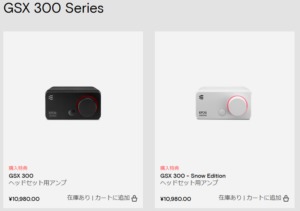
カラーバリエーションは黒と白があります。

重量は実際に測ってみました。約155gです。
-
- 2020年11月212日記載
ソフトウェア
ダウンロードとインストール
https://www.eposaudio.com/ja/jp/gaming/products/gsx-300-gaming-soundcard-1000201
上記のリンクからEPOSのソフトウェアをダウンロードする事が出来ます。
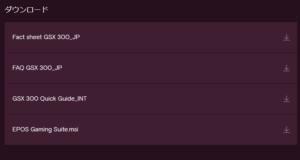
リンクに入り下の方にスクロールするとダウンロード項目に「EPOS Gaming Suite.msi」と書かれた部分があるのでそれをクリックします。
これでダウンロードは完了です。
ダウンロードした「EPOS Gaming Suite.msi」を開きます。
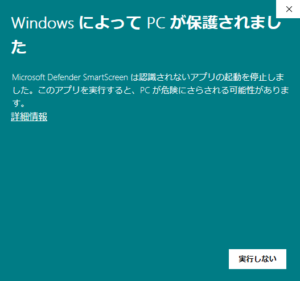
画像のような画面が出てきたら’詳細情報’→’実行’が出てくるのでそれをクリック。
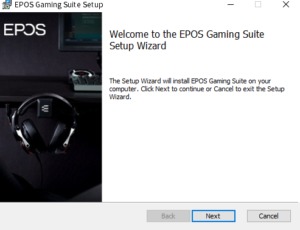
このような画面が出てきたら'Next'をクリック。
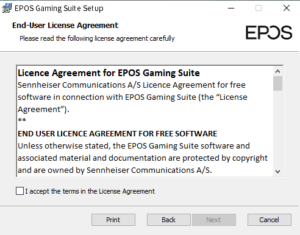
'I accept the terms in the License Agreement'にチェック→'Next'をクリック。
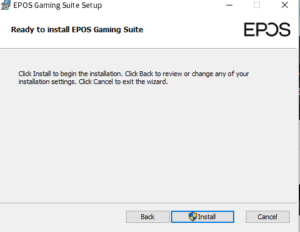
'Install'をクリック
「このアプリがデバイスに変更を加えることを許可します。」という文章が出たら’はい’をクリック。
これでインストールが完了します。
インストール後は一度パソコンを再起動しないとアプリが正しく動作しないみたいで英語で「再起動しますか?」みたいなことを聞かれるのではいを選択するとすぐに再起動が入ります。
使い方
デスクトップにアプリがないため、左下にあるWindowsアイコンをクリックします。
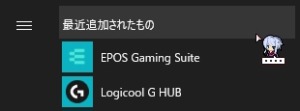
「EPOS Gaming Suite」と書かれたアプリがあるためそこから開くことが出来ます。
開き方は色々あるので各自タスクバーに追加したりデスクトップにショートカットを作ったりしてください。
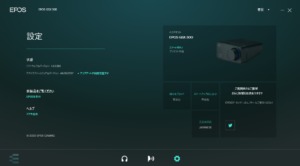
開くと画像のような画面が出てくるかと思います。
状態項目のソフトウェアとデバイスファームウェアのバージョンが最新か確認して最新でなければ「アップデートが利用可能です」と出るのでその文字をクリックすることでアップデートが出来ます。
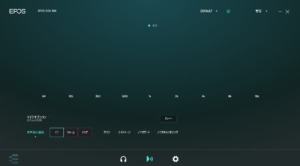
マイクの設定は音声強化機能やゲイン、サイドトーン等細かく設定が出来ます。
・音声強化機能
ウォーム…低音を強化し自然に聞き取れる機能
クリア…高音を強化し声をはっきり聞き取れる機能
・ゲイン
音声の音量を増幅させる機能(0のままでも問題なし)
・サイドトーン
自分の声が自分自身に聞こえる機能
・ノイズゲート
規定以下の音量をマイクに入れない機能
・ノイズキャンセリング
周囲の雑音を聴こえないようにする機能
かなり細かく設定出来て非常に優秀だと思いますが残念ながら自分は単体でマイクを持っているのでこのアンプのマイク機能を使うことはなさそうです。
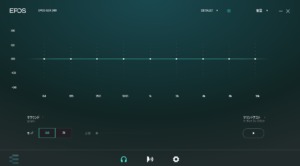
イコライザーの設定場所です。
左下の「モード」から7.1chに変える事が出来ます。
7.1chにすると「反響」を設定出来ますが、特にこだわりは無いため0のままにします。

適当にイコライザを弄りましたが、マウスで簡単に設定したいデシベルに変える事が出来るので操作が楽です。
右上の方にある「DEFAULT」のところから保存されているイコライザを選ぶことが出来て、そのすぐ右にある「+アイコン」で自分が設定したイコライザとチャンネルを保存する事が出来ます。
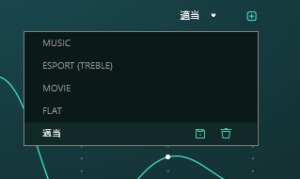
自分が設定したイコライザを少し変えて上書き保存したい時は、保存されているイコライザのところにマウスポインタを置くと左から「上書き」と「ゴミ箱」のアイコンと並んでいるので左にある上書きアイコンから出来ます。
デフォルトのイコライザ
はじめからソフトウェアに入れてあるイコライザを紹介します。
・MUSIC
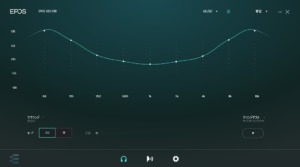
低音と高音が強調されています。2.0chなので臨場感はないといった感じかと思います。
・ESPORT(TREBLE)
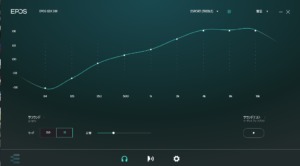
低音が低めで高音が強調されています。7.1chで反響が少し入っています。
銃声と足音が聞こえやすくなっていますが、ぶっちゃけ反響はなくても良いかと思います。
・MOVIE
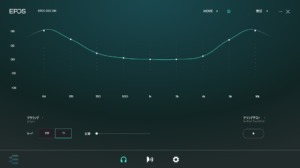
低音と高音が強調されています。7.1chになっているだけでMUSICとほとんど似てます。
・FLAT
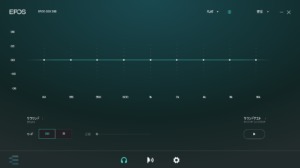
これは完全に何を狙っているのか分からないイコライザですね。でも使用用途があるからあるのかと思います。詳しくは知りません。
感想
今回はApex LegendsとVALORANTをプレイしてみた時と音楽を聴いたり動画を見たりした時の感想を書きます。
自分はヘッドセットが合わないためイヤホンで試しました。
因みにApex LegendsとVALORANTはプリセットにあるESPORT(TREBLE)を主に使い音楽と動画はそれぞれのイコライザを使いました。
気になる点
・足音が銃声に負ける
ソフトウェアに元からあるイコライザの設定を使ったこともあり銃声と足音の設定が上手く出来ていないのかは分かりませんが、銃を撃った時はほとんど足音が聴こえませんでした。とは言っても敵とか味方が銃を撃ってる時は足音は聴こえました。
・再生サンプリングレートが低い
48000Hzの16bitはぶっちゃけ低いです。やはりというべき音質ではあります。とは言っても上位互換と言われているGSX1000も音質が一緒なのでGSX300だからというわけではありません。
・音楽も動画も苦しくはない
けど良いとうわけでもないといった感じです。
というのもイコライザで高音と低音が強調されているだけで音質はお世辞でも良いと言えないからです。
・前後の定位が分かりづらい
Apex Legendsで銃声が聴こえた時に「前かな?」と思い前を見ると何もなくて「あ、後ろだ」という事がありました。
これもはじめの方でだんだん慣れてくるとなんとなく前か後ろか分かるようにはなってきました。
良い点
- イコライザを細かく設定できる
- マイクの設定が細かい
- コスパが高い
- 音の定位がめちゃくちゃ良い
- デバイス本体での操作が楽
- ゲームするために必要最低限の機能
- ソフトウェアも使いやすい
音の定位は流石ゼンハイザーと言えます。敵の歩いている位置をかなり正確に捉えることが出来ます。
また必要最低限の機能とソフトウェアの拡張性は好印象です。
-
- 2020年11月212日記載
まとめ
今回は「GSX300」について紹介しました。
- 外観とスペック
- 本体について
- ソフトウェアの使い方
- 使った感想
おわり
スピーカー等をアンプに繋げて使いたいとかであればこのアンプはおすすめしません。パソコンとの接続、マイクとイヤホン用のジャックしかないからです。
しかし1万円前後でこのパフォーマンスならゲームや動画等を見るだけならぶっちゃけありです。操作性も高いし自分の好みでイコライザ等の設定が出来るからです。
それと自分は正直オンボードでもfpsは問題ないと思っていましたがgsx300を使ってみて音の聴こえ方が段違いなのが分かりました。イコライザ設定出来るしゲームをする時は必要不可欠といえる程気に入りました。
あと、音楽を聴く時はMUSICだと臨場感に欠けるのでMOVIEで反響をマックスにすると臨場感凄いので気に入っています。
1万円で購入できるゲーミングアンプとしては最強なので資金が限られている人には非常におすすめです。







